Kérdés
Probléma: Hogyan lehet Chrome-könyvjelzőket importálni a Safariba?
Üdvözlöm! Azt tervezem, hogy Chrome-ról áttérek a Safarira. Rengeteg információ van a Chrome-omban. Van lehetőség áthelyezni a könyvjelzőimet a Safariba? Ez lehetséges? Segítenél?
Megoldott Válasz
Akár egyik böngészőről a másikra vált, akár biztonsági mentést próbál készíteni az adatairól, exportál és Az előzmények, könyvjelzők és hasonló, főként a webböngészőben tárolt információk importálása hasznos dolog. A felhasználók az ilyen folyamatok különféle változatait keresik, beleértve a Google Chrome-ból közvetlenül Mac-re vagy iPhone-ra, iPadre és más böngészőkre importált könyvjelzőket.
[1]Számos oka van annak, hogy Chrome-könyvjelzőket importáljon a Safariba, mert az emberek gyakran ott tárolják bizalmas adataikat vagy fontos Google-dokumentumaikat, amelyekre napi szinten szükségük van. Manapság az emberek a Mac-eszközöket választják, és sok olyan szolgáltatás létezik, amely eltér a Windows számítógépektől, például a Safari böngésző.[2]
Így ha egy másik eszközt választ, a Chrome könyvjelzők importálása a Safariba általános kívánsággá válik. Mivel ez a változás egy teljesen új eszközt érint, az új probléma megjelenik. Az emberek gyors hozzáférést szeretnének elérni kedvenc oldalakhoz, hivatkozásokhoz, dokumentumokhoz és webhelyekhez, amelyek a legtöbb esetben a korábbi webböngészőjükben vannak könyvjelzőkkel ellátva és elmentve. 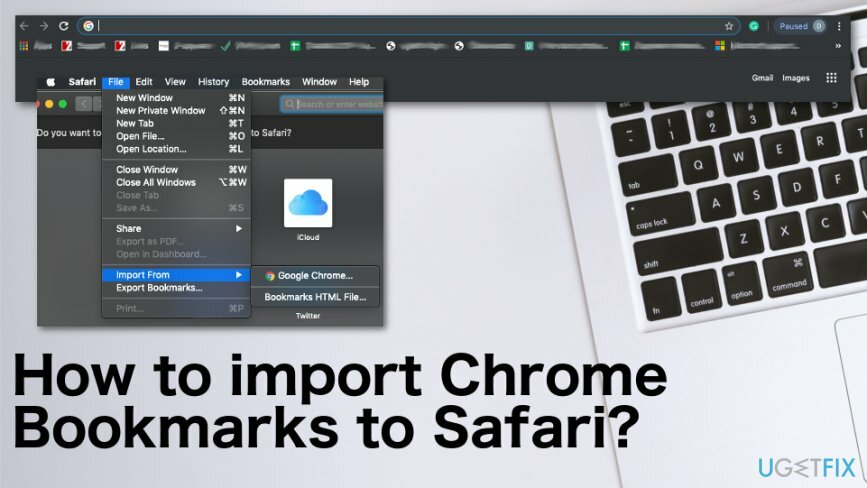
Chrome-könyvjelzők importálása a Safariba
A számítógép csúcsteljesítményének helyreállításához meg kell vásárolnia a licencelt verziót Reimage Reimage javító szoftver.
Az ok, amiért nehéznek tűnik a Google Chrome könyvjelzőinek importálása a Safariba, ugyanaz a probléma a különböző operációs rendszerekben. A Google Chrome azonban az a böngésző, amely minden operációs rendszeren működik, beleértve az iOS-t, a Mac-et és az Android-ot is. Tehát exportálnia kell a könyvjelzőket a Chrome-ból, és importálnia kell őket a Safariba. Lehetőség van közvetlenül az elsődleges böngészőből, és lehetőség van könyvjelzők továbbítására az új böngészőhöz.
Mobil Chrome alkalmazással ez nem lehetséges, de a kezdeti exportálás nem olyan nehéz. Mint minden más módosításnál, a folyamat során csak a részletekre kell figyelni. Ügyeljen arra, hogy ne kapjon véletlenszerű bővítményeket vagy könyvjelzőkezelőket, mivel ezek az eszközök PUA-kat kaphatnak helyette.[3]
Könyvjelzők exportálása a Google Chrome-ból
A számítógép csúcsteljesítményének helyreállításához meg kell vásárolnia a licencelt verziót Reimage Reimage javító szoftver.
- Menj a tiédhez Google Chrome webböngészőben, és keresse meg a menüt.
- Keresse meg Könyvjelzők. Azután Könyvjelzőkezelő.
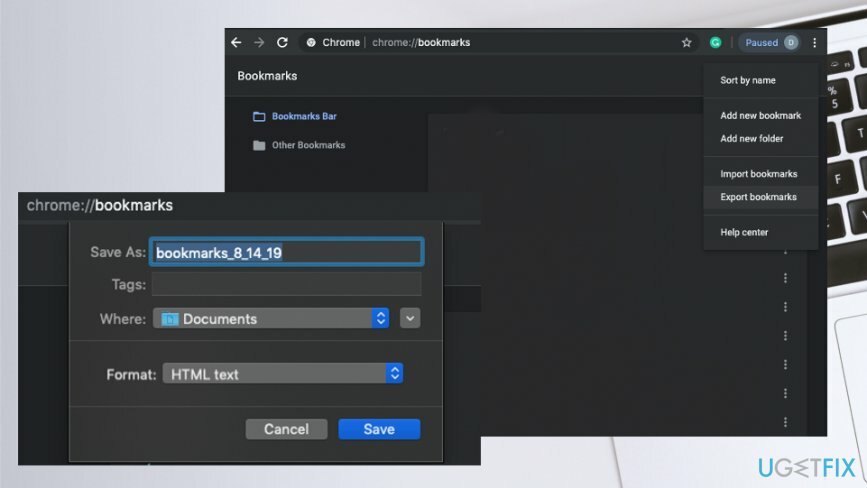
- Kattintson a három ponttal ellátott gombra, és válassza ki Könyvjelzők exportálása.
- Megment a HTML-fájlt a kívánt helyre a számítógépen.
Importálja a Chrome könyvjelzőit a Safariba
A számítógép csúcsteljesítményének helyreállításához meg kell vásárolnia a licencelt verziót Reimage Reimage javító szoftver.
- Nyissa meg a Szafari böngésző.
- A felső menüsorban kattintson a gombra Fájl szakasz és keresse meg Importálás választási lehetőség.
- Ezután kattintson Könyvjelzők HTML-fájl.
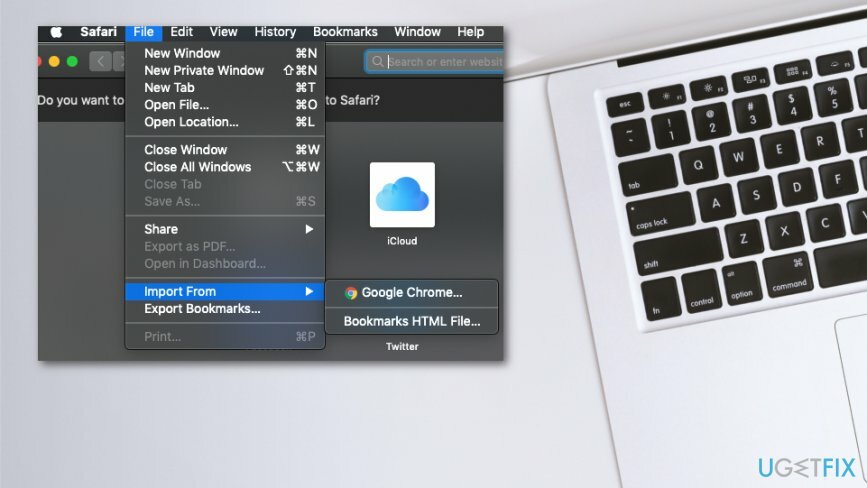
- Válassza ki a mentett fájlt és Importálás.
- Most az összes szükséges könyvjelzőnek meg kell jelennie a böngészőben.
Importáljon könyvjelzőket a Safariba iPhone-ján az iCloudon keresztül
A számítógép csúcsteljesítményének helyreállításához meg kell vásárolnia a licencelt verziót Reimage Reimage javító szoftver.
- Nyisd ki Rendszerbeállítások.
- Ezután kattintson a gombra iCloud és Könyvjelzők.
- Válassza ki Szafari és minden információ szinkronizálva lesz.
Importálja a Google Chrome könyvjelzőit a Safariba az iTunes alkalmazásból
A számítógép csúcsteljesítményének helyreállításához meg kell vásárolnia a licencelt verziót Reimage Reimage javító szoftver.
- Csatlakoztassa a iPhone vagy iPad Mac-eszközére USB-kábellel.
- Fuss iTunes Mac rendszeren.
- Kattintson az eszközre, és válassza az Info lehetőséget.
- Válassza ki Könyvjelzők szinkronizálása a Safariból és válassz Alkalmaz.
Optimalizálja rendszerét, és tegye hatékonyabbá a működését
Optimalizálja rendszerét most! Ha nem szeretné manuálisan ellenőrizni számítógépét, és nem próbálja megtalálni a lassító problémákat, használhatja az alábbiakban felsorolt optimalizáló szoftvereket. Mindezeket a megoldásokat az ugetfix.com csapata tesztelte, hogy megbizonyosodjon arról, hogy segítenek a rendszer fejlesztésében. Ha egyetlen kattintással szeretné optimalizálni számítógépét, válassza az alábbi eszközök egyikét:
Ajánlat
csináld most!
Letöltésszámítógépes optimalizálóBoldogság
Garancia
csináld most!
Letöltésszámítógépes optimalizálóBoldogság
Garancia
Ha nem elégedett a Reimage programmal, és úgy gondolja, hogy nem tudta javítani számítógépén, forduljon hozzánk bizalommal! Kérjük, adja meg a problémájával kapcsolatos összes részletet.
Ez a szabadalmaztatott javítási eljárás 25 millió komponensből álló adatbázist használ, amely képes pótolni a felhasználó számítógépén található sérült vagy hiányzó fájlokat.
A sérült rendszer javításához meg kell vásárolnia a licencelt verziót Reimage malware-eltávolító eszköz.

Hozzáférés a földrajzilag korlátozott videotartalomhoz VPN-en keresztül
Privát internet-hozzáférés egy VPN, amely megakadályozhatja az internetszolgáltatót, a kormány, és harmadik felek sem követhetik nyomon online, és lehetővé teszik, hogy teljesen névtelen maradjon. A szoftver dedikált szervereket biztosít a torrentezéshez és a streaminghez, biztosítva az optimális teljesítményt, és nem lassítja le. A földrajzi korlátozásokat is megkerülheti, és korlátozás nélkül megtekintheti az olyan szolgáltatásokat, mint a Netflix, BBC, Disney+ és más népszerű streaming szolgáltatások, függetlenül attól, hogy hol tartózkodik.
Ne fizessen a ransomware szerzőknek – használjon alternatív adat-helyreállítási lehetőségeket
A rosszindulatú programok, különösen a zsarolóprogramok messze a legnagyobb veszélyt jelentik képeire, videóira, munkahelyi vagy iskolai fájljaira. Mivel a kiberbűnözők robusztus titkosítási algoritmust használnak az adatok zárolására, az már nem használható addig, amíg ki nem fizetik a váltságdíjat bitcoinban. Ahelyett, hogy fizet a hackereknek, először próbáljon alternatívát használni felépülés olyan módszereket, amelyek segíthetnek visszakeresni az elveszett adatok legalább egy részét. Ellenkező esetben a pénzét is elveszítheti a fájlokkal együtt. Az egyik legjobb eszköz, amely vissza tudja állítani a titkosított fájlok legalább egy részét - Data Recovery Pro.